电脑中的如何分离出新的磁盘空间?
1、 首先在如下如中我们可以看到我电脑中是拥有6个磁盘空间的,它们分别是C盘D盘E盘F盘H盘I盘,当然了,这里我是自己新分离出来的H盘和I盘,我是如何来进行分离的呢,下面为大家详细的说一下步骤

2、 首先,在”我的电脑“上右击,选择“管理“,打开
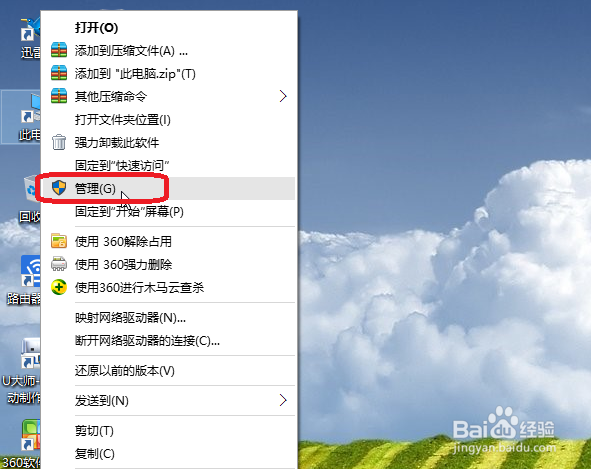
3、弹出如下的一个应用窗体,在这个窗体中选择磁盘管理,点击

4、打开之后,是如下图的一个窗体,我们可以清楚的看到,我们的磁盘管理

5、随后选择一个你想要分离的磁盘,这里我选择的是D盘,然后右击选择压缩卷

6、弹出如下的界面,就表示操作正确,在这里我们可以看到你想要压缩的空间大小以及你需要压缩的大小

7、这里我给它分配一个10000,随后点击下一步

8、然后我们可以看到一个颜色和其它磁盘不同的磁盘空间,但是上面却没有出现,不要着急,我们还没有弄完呢!
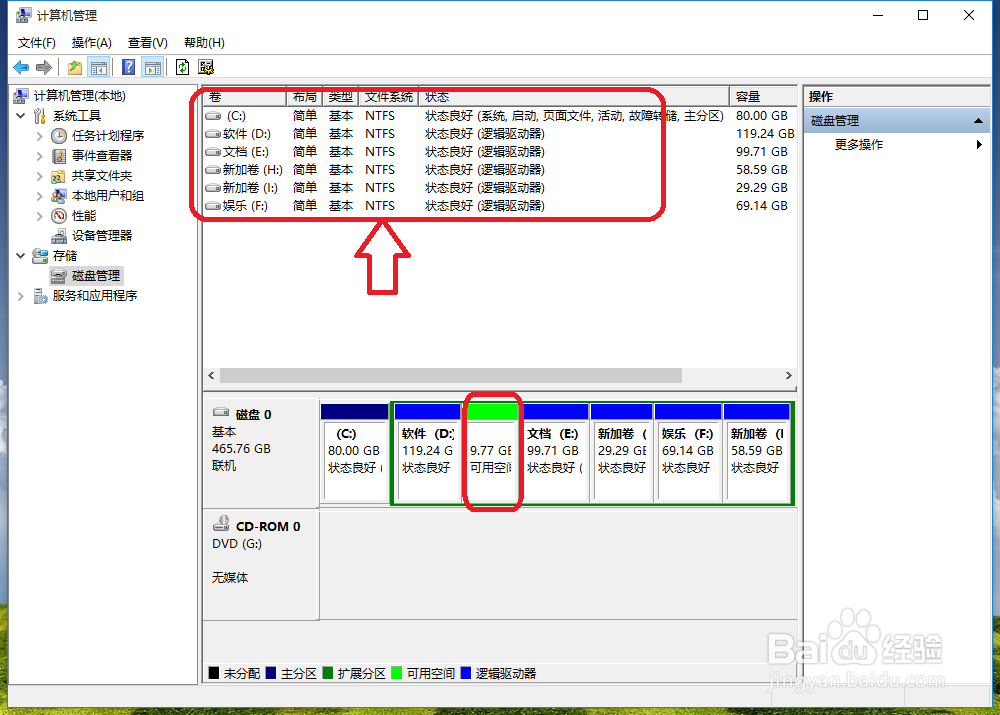
9、在这个绿色的磁盘上,右击一下,选择新建压缩卷

10、然后点击下一步,离成功不远了,

11、弹出如下图,仍旧是下一步

12、如下图中的时候,我们可以给我们的新磁盘,取一个名字,这里我选择了O,然后下一步

13、仍旧是我们的下一步

14、到了这一步你就可以点击完成了

15、随后我们的磁盘分配就完成了,在图标和上层中我们都可以看的到

16、关闭之后,打开我的电脑,可以看到我们新分离出来的磁盘O哦!

声明:本网站引用、摘录或转载内容仅供网站访问者交流或参考,不代表本站立场,如存在版权或非法内容,请联系站长删除,联系邮箱:site.kefu@qq.com。
阅读量:41
阅读量:190
阅读量:173
阅读量:192
阅读量:80